Die Installation eines guten Browsers auf unserem Computer ist für die Benutzererfahrung beim Surfen im Internet auf der Suche nach Informationen oder beim Herunterladen verschiedener Programme oder Anwendungen von entscheidender Bedeutung .
Google Chrome ist heute der am häufigsten verwendete Browser, der für mehrere Systeme wie Linux, MacOS und Windows 10 verfügbar ist. Einer der großen Vorteile von Google Chrome sind seine Tools zur Aufrechterhaltung einer optimalen Kontrolle und Stabilität des Browsers sowie der Hunderte von Browsern Erweiterungen verfügbar, um Ihre Entwicklungsfähigkeiten zu erhöhen.
Eine dieser integrierten Funktionen von Google Chrome ist die Möglichkeit, Ihre Einstellungen auf die Werkseinstellungen zurückzusetzen. Dies ist praktisch, wenn der Browser abstürzt, abstürzt oder die Add-Ons nicht wie erwartet funktionieren. Dies ist eine funktionale Unterstützungsmethode, die wir Ihnen Schritt für Schritt in EinWie.com erklären werden.
Um auf dem Laufenden zu bleiben, abonniere unseren YouTube-Kanal! ABONNIEREN
So stellen Sie den Werkszustand von Google Chrome wieder her
Wir öffnen Google Chrome und gehen zum Menü “Hilfe – Google Chrome-Informationen”:
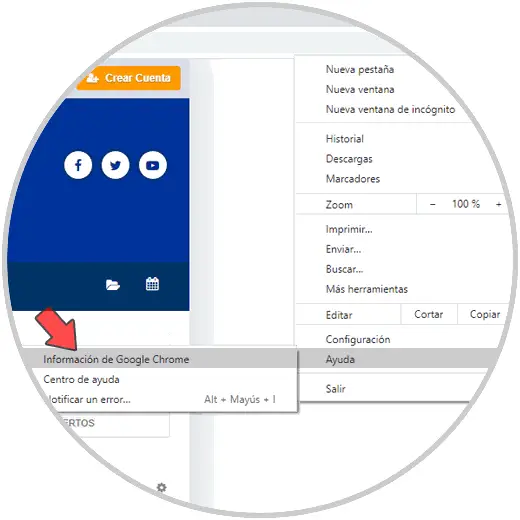
Wenn Sie dort klicken, sucht der Browser automatisch nach verfügbaren Updates, falls vorhanden, lädt sie herunter und installiert sie:
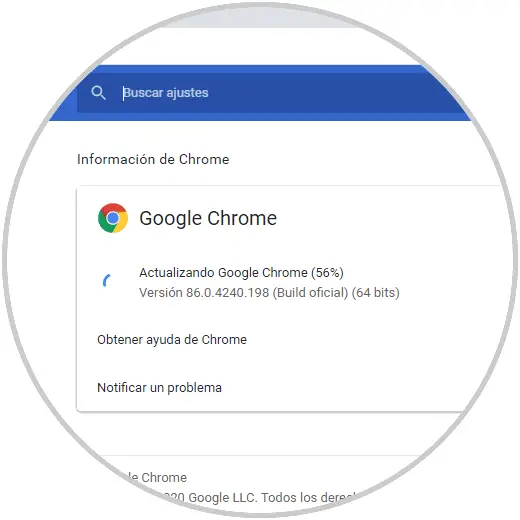
Nach dem Anwenden der Updates müssen wir Google Chrome neu starten, wodurch beim Start dieselbe Konfiguration geöffnet wird:
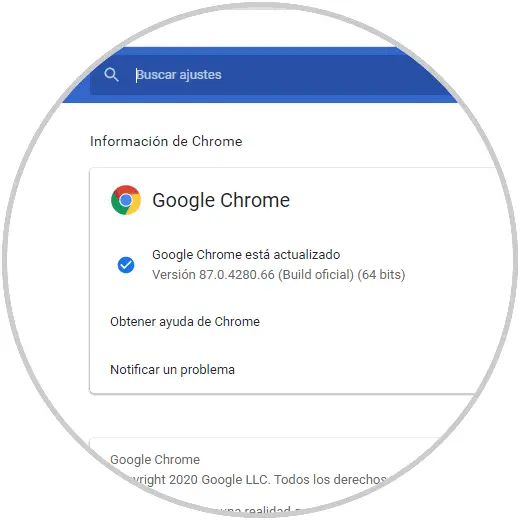
Nun klicken wir auf das Menü “Anpassen und Steuern von Google Chrome” und gehen zu “Einstellungen”:
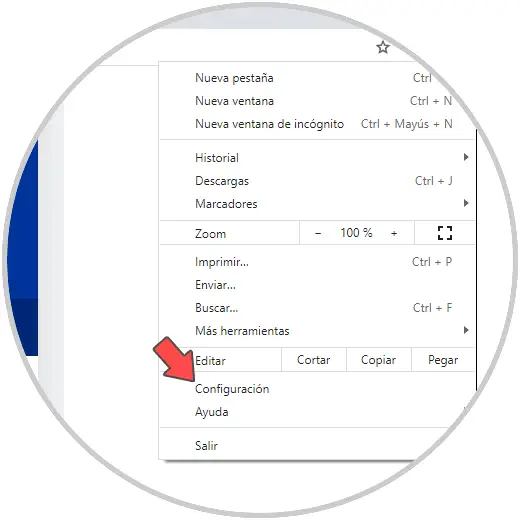
Im angezeigten Fenster gehen wir zum Infer-Teil, wo wir Folgendes sehen werden. Wir klicken auf “Erweiterte Einstellungen”
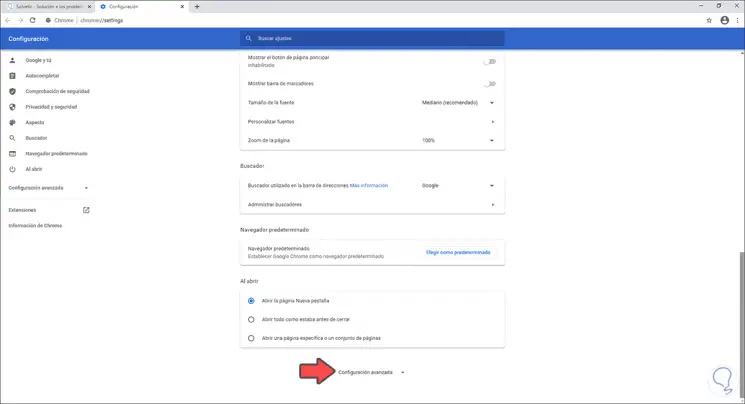
Wieder gehen wir zum Ende, um den Abschnitt “Einstellungen wiederherstellen und löschen” zu sehen. Vorher haben wir eine Option namens “Computer reinigen”. Wenn Sie dort klicken, sehen wir Folgendes.
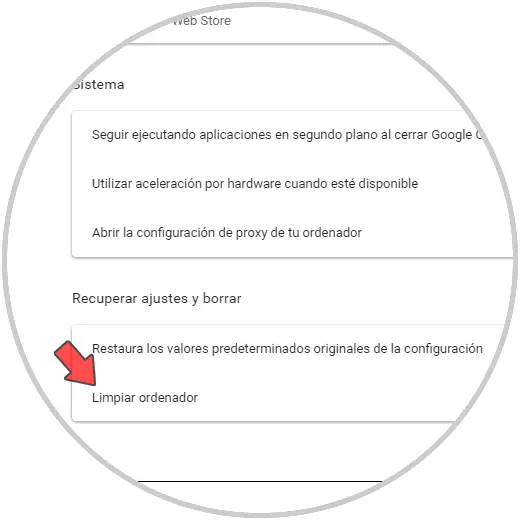
Dort können wir auf “Suchen” klicken, um eine allgemeine Fehleranalyse im System und im Browser durchzuführen und damit auszuschließen, dass dies die Ursachen für den Google Chrome-Fehler sind.
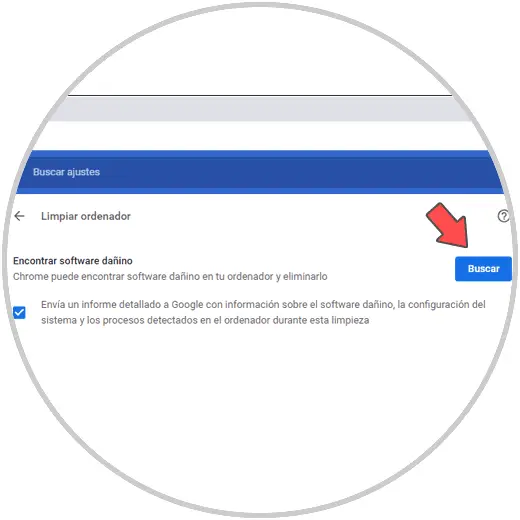
Im vorherigen Fenster klicken wir auf “Die ursprünglichen Konfigurationsstandardwerte wiederherstellen” und Folgendes wird angezeigt:
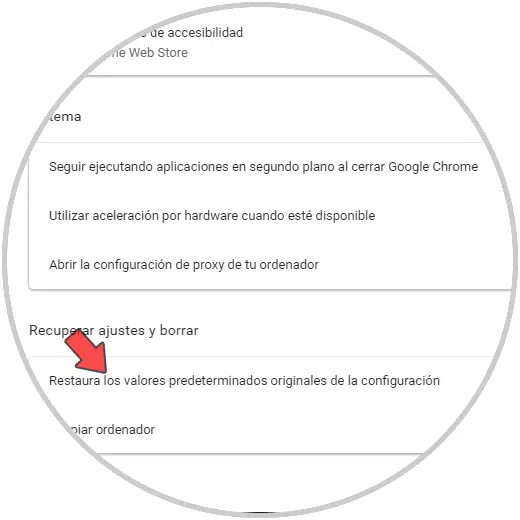
Um Google Chrome auf die Werkseinstellungen zurückzusetzen, klicken Sie auf die Schaltfläche “Konfiguration zurücksetzen”. Beachten Sie, dass Google Chrome die Kennwörter, den Verlauf und die Lesezeichen beibehält. Nachdem Sie dort geklickt haben, haben wir den Vorgang abgeschlossen:
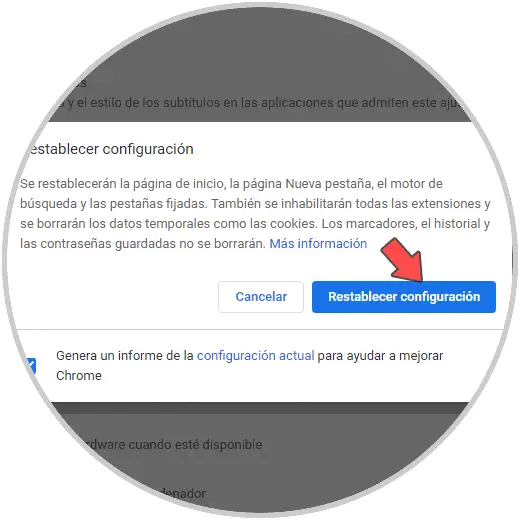
Dies ist die Methode, um Google Chrome auf die Werkseinstellungen zurückzusetzen.